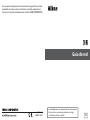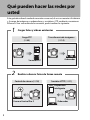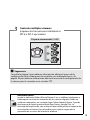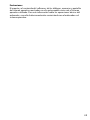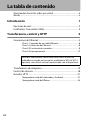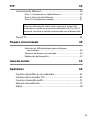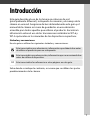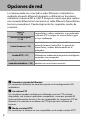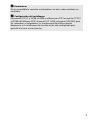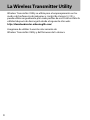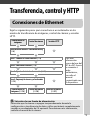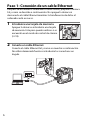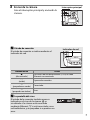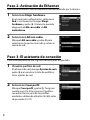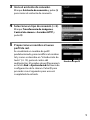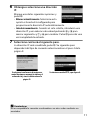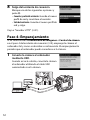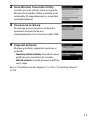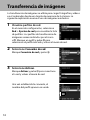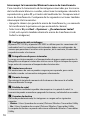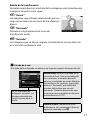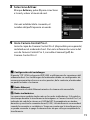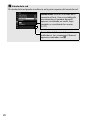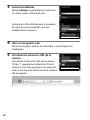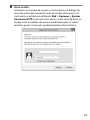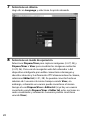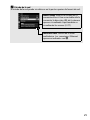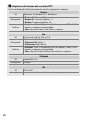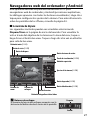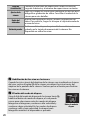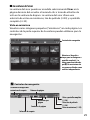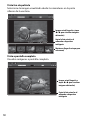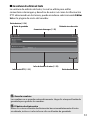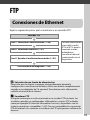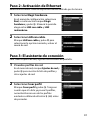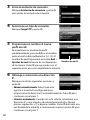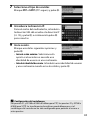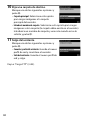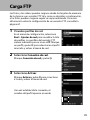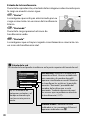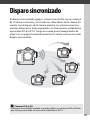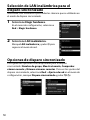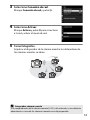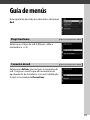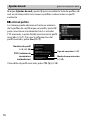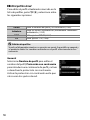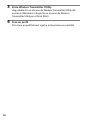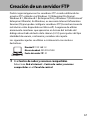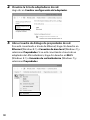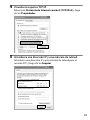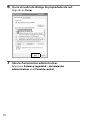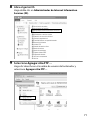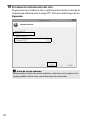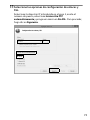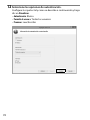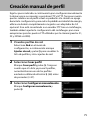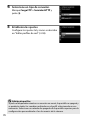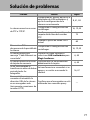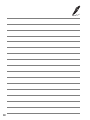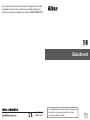Es
Guía de red
• Lea detenidamente este manual antes de usar la cámara.
• Después de leer este manual, guárdelo en un lugar
accesible para futuras consultas.
SB5L01(14)
6MB29914-01
No se permite la reproducción de este manual de ninguna forma, ni total
ni parcialmente (salvo en breves referencias en artículos importantes o
revisiones) sin la previa autorización por escrito de NIKON CORPORATION.

ii
Qué pueden hacer las redes por
usted
Esta guía describe el modo de conexión a una red, el acceso remoto a la cámara
y la carga de imágenes a ordenadores y servidores FTP mediante conexiones
Ethernet. Una vez realizada la conexión, podrá realizar lo siguiente:
1
Cargar fotos y vídeos existentes
2
Realizar o buscar fotos de forma remota
Carga FTP
(045)
Transferencia de imágenes
(014)
Servidor FTP
Ordenador
Control de cámara (018) Servidor HTTP (021)
Camera Control Pro 2
Dispositivo
inteligente
Ordenador

iii
3
Controlar múltiples cámaras
(requiere los transmisores inalámbricos
WT-6 o WT-5 opcionales)
A Sugerencia
Consulte la página 5 para obtener información adicional acerca de la
configuración de la cámara para la conexión a un ordenador host, y la
página 39 para obtener información adicional acerca de la configuración de
la cámara para la conexión a un servidor FTP.
Nikon Manual Viewer 2
Instale la aplicación Nikon Manual Viewer 2 en su teléfono inteligente o
tableta para consultar los manuales de las cámaras digitales Nikon en
cualquier momento y en cualquier lugar. Nikon Manual Viewer 2 puede
descargarse de forma gratuita desde App Store y Google Play. La
descarga de la aplicación y de cualquier manual del producto requiere de
una conexión a Internet, la cual podría estar sujeta a cargos por su
proveedor de servicios de Internet o teléfono.
Disparo sincronizado (049)

iv
Información sobre las marcas
IOS es una marca comercial o marca comercial registrada de Cisco Systems,
Inc., en los Estados Unidos y/o en otros países y es utilizada bajo licencia.
Windows es una marca comercial o marca comercial registrada de Microsoft
Corporation en los Estados Unidos y/o en otros países. Mac, OS X, iPhone y iPad
son marcas comerciales registradas de Apple Inc. en los Estados Unidos y/o en
otros países. XQD es una marca comercial de Sony Corporation. CompactFlash
es una marca comercial de SanDisk Corporation. El resto de nombres
comerciales mencionados en esta guía o en cualquier otra documentación
suministrada con su producto Nikon, son marcas comerciales o marcas
comerciales registradas de sus respectivos propietarios.
Tarjetas de memoria
Esta cámara está disponible en los modelos compatibles con XQD y
CompactFlash. Las instrucciones de esta guía asumen el uso de una tarjeta de
memoria XQD, sin embargo, las operaciones de ambos modelos son idénticas.
Licencia de fuente pública de Apple
Este producto incluye el código fuente de Apple mDNS que está sujeto a las
condiciones de la Licencia de fuente pública de Apple que se encuentran en la
dirección URL http://developer.apple.com/opensource/.
Este archivo contiene el código original y/o modificaciones del código original
tal y como se definen y someten a la Licencia de fuente pública de Apple,
versión 2.0 (la “Licencia”). El único uso que se puede dar a este archivo es el
contemplado en la Licencia. Obtenga una copia de la Licencia en
http://www.opensource.apple.com/license/apsl/ y léala antes de utilizar este
archivo.
El Código original y todo el software que se distribuye bajo la Licencia se
distribuyen “TAL CUAL”, SIN NINGÚN TIPO DE GARANTÍA, BIEN SEA IMPLÍCITA
O EXPRESA Y, POR CONSIGUIENTE, APPLE RENUNCIA A OFRECER DICHAS
GARANTÍAS, INCLUYÉNDOSE EN ELLAS, PERO SIN LIMITARSE ÚNICAMENTE A
ÉSTAS, LAS GARANTÍAS DE COMERCIABILIDAD, IDONEIDAD PARA UN USO
CONCRETO, BUEN DISFRUTE O AUSENCIA DE INFRACCIÓN. Consulte la Licencia
para conocer los derechos y limitaciones de su idioma concreto.

v
Avisos
• No está permitido reproducir, transmitir, transcribir, guardar en un sistema
de recuperación ni traducir a ningún idioma de ninguna forma ni por
cualquier medio ninguna parte de esta guía sin la previa autorización por
escrito de Nikon.
• Nikon se reserva el derecho de cambiar el aspecto y las especificaciones del
hardware y del software descritos en esta guía en cualquier momento y sin
previo aviso.
• Nikon no asume ninguna responsabilidad por daños derivados del uso de
este producto.
• Aunque se ha hecho todo lo posible para asegurar que la información
recogida en esta guía sea precisa y completa, en caso de encontrar algún
error u omisión, rogamos lo comunique al representante Nikon de su zona
(las direcciones se suministran por separado).
Aviso sobre la prohibición de realizar copias o reproducciones
Tenga en cuenta que el solo hecho de poseer material que ha sido copiado o
reproducido digitalmente mediante un escáner, una cámara digital u otro
dispositivo, puede ser sancionado por la ley.
• Artículos cuya copia o reproducción está prohibida por la ley
No está permitido copiar ni reproducir billetes, monedas, valores, bonos del
estado o bonos del gobierno local, aun cuando dichas copias o
reproducciones lleven impresa la mención “Copia.”
Está prohibida la copia o reproducción de billetes, monedas o valores que
estén en circulación en otro país.
Salvo que se obtenga una autorización previa del gobierno, se prohíbe
copiar o reproducir sellos o postales no utilizados emitidos por el gobierno.
Está prohibida la copia o reproducción de sellos emitidos por el gobierno, así
como de documentos legales certificados.

vi
• Limitaciones sobre cierto tipo de copias y reproducciones
Las autoridades establecen ciertas limitaciones sobre la copia o
reproducción de títulos emitidos por empresas privadas (acciones, letras de
cambios, cheques, certificados de regalos, etc.), bonos de transporte o
billetes, excepto cuando se necesita un mínimo de copias para el uso
profesional de una empresa. Asimismo, se prohíbe la copia o reproducción
de pasaportes emitidos por el gobierno, licencias emitidas por organismos
públicos y privados, documentos de identidad y pases, tales como bonos o
cupones de comida.
• Cumplimiento de los avisos sobre los derechos de autor
Según la ley de derechos de autor, las fotografías o filmaciones de trabajos
protegidos por las leyes de derechos de autor realizadas con la cámara no
pueden ser utilizadas sin el permiso del titular de los derechos de autor. El
uso personal queda exento, sin embargo, tenga en cuenta que incluso el uso
personal podría estar restringido en el caso de fotografías o filmaciones de
exhibiciones o actuaciones en directo.
Conocimientos previos
Esta guía asume unos conocimientos básicos sobre servidores ftp, redes de
área local (LAN) y redes inalámbricas. Si desea más información sobre la
instalación, configuración y uso de los dispositivos en una red, póngase en
contacto con el fabricante o con el administrador de red. Podrá encontrar
información acerca de la configuración de los ordenadores para la conexión a
redes inalámbricas en la ayuda en línea de la utilidad del transmisor
inalámbrico.
Formación para toda la vida
Como parte del compromiso que Nikon ha asumido para ofrecer asistencia y
formación permanente sobre sus productos bajo el lema “Formación para
toda la vida”, en los siguientes sitios web se puede acceder a información en
línea que se actualiza de forma periódica:
• Para los usuarios de EE.UU.: http://www.nikonusa.com/
• Para los usuarios de Europa y África: http://www.europe-nikon.com/support/
• Para los usuarios de Asia, Oceanía y Oriente Medio: http://www.nikon-asia.com/
Visite estos sitios para mantenerse actualizado y conocer la información más
reciente sobre productos, consejos, respuestas a preguntas frecuentes (FAQs)
y recomendaciones generales sobre fotografía e imágenes digitales. También
puede pedir información adicional al representante Nikon de su zona. Visite la
siguiente dirección URL para encontrar información de contacto:
http://imaging.nikon.com/.

vii
Ilustraciones
El aspecto y el contenido del software y de los diálogos, mensajes y pantallas
del sistema operativo mostrados en esta guía pueden variar con el sistema
operativo utilizado. Para más información sobre las operaciones básicas del
ordenador, consulte la documentación suministrada con el ordenador o el
sistema operativo.

viii
Qué pueden hacer las redes por usted .................................................ii
Avisos.................................................................................................................v
Introducción 1
Opciones de red............................................................................................ 2
La Wireless Transmitter Utility................................................................. 4
Transferencia, control y HTTP 5
Conexiones de Ethernet ............................................................................ 5
Paso 1: Conexión de un cable Ethernet ........................................... 6
Paso 2: Activación de Ethernet ........................................................... 8
Paso 3: El asistente de conexión......................................................... 8
Paso 4: Emparejamiento......................................................................12
Transferencia de imágenes.....................................................................14
Control de cámara .....................................................................................18
Servidor HTTP ..............................................................................................21
Navegadores web del ordenador y Android ...............................27
Navegadores web del iPhone ...........................................................34
La tabla de contenido
Para más información sobre cómo conectarse a una LAN
inalámbrica usando un transmisor inalámbrico WT-6 o WT-5
opcional, consulte el manual suministrado con el dispositivo.

ix
FTP 39
Conexiones de Ethernet.......................................................................... 39
Paso 1: Conexión de un cable Ethernet .........................................40
Paso 2: Activación de Ethernet..........................................................41
Paso 3: El asistente de conexión.......................................................41
Carga FTP...................................................................................................... 45
Disparo sincronizado 49
Selección de LAN inalámbrica para el disparo
sincronizado........................................................................................50
Opciones de disparo sincronizado ..................................................50
Realización de fotografías...................................................................52
Guía de menús 55
Apéndices 65
Creación de perfiles en un ordenador................................................ 65
Creación de un servidor FTP.................................................................. 67
Creación manual de perfil.......................................................................75
Solución de problemas............................................................................ 77
Índice.............................................................................................................. 78
Para más información sobre cómo conectarse a una LAN
inalámbrica usando un transmisor inalámbrico WT-6 o WT-5
opcional, consulte el manual suministrado con el dispositivo.

x

1
Introducción
Esta guía describe el uso de la cámara en entornos de red
(principalmente Ethernet), incluyendo la conexión y el manejo de la
cámara en una red. Asegúrese de leer detenidamente esta guía y el
manual de la cámara así como de guardarlos en una ubicación
accesible para todos aquellos que utilicen el producto. Encontrará
información sobre el uso de los transmisores inalámbricos WT-6 y
WT-5 opcionales en los manuales de los dispositivos respectivos.
Símbolos y convenciones
En esta guía se utilizan los siguientes símbolos y convenciones:
Salvo donde se indique lo contrario, se asume que se utilizan los ajustes
predeterminados de la cámara.
D
Este icono indica una advertencia, información que debería leer antes
de utilizar el producto para no estropearlo.
A
Este icono indica una observación, información que se recomienda leer
antes de utilizar el dispositivo.
0
Este icono indica las referencias a otras páginas en esta guía.

2
Opciones de red
La cámara puede ser conectada a redes Ethernet o inalámbricas
mediante el puerto Ethernet integrado o utilizando un transmisor
inalámbrico opcional WT-6 o WT-5 (tenga en cuenta que para realizar
una conexión Ethernet será necesario un cable Ethernet, disponible en
terceros proveedores). Puede elegir entre los siguientes modos de
conexión:
Carga FTP
(045)
Cargue fotos y vídeos existentes a un ordenador
o servidor FTP, o cargue las nuevas fotos según
las vaya realizando.
Transferencia de imágenes
(014)
Control de cámara (018)
Controle la cámara utilizando el software
opcional Camera Control Pro 2 y guarde las
nuevas fotos y vídeos directamente en el
ordenador.
Servidor HTTP (021)
Visualice y capture imágenes remotamente
utilizando un ordenador o dispositivo inteligente
equipados con navegador.
Disparo sincronizado
(solamente inalámbrico; 049)
Sincronice los disparadores de varias cámaras
remotas con una cámara maestra.
A Conexión a través de Ethernet
Las conexiones Ethernet no necesitan ajustes en la configuración LAN
inalámbrica.
A Servidores FTP
Los servidores pueden configurarse utilizando servicios FTP estándar
disponibles con sistemas operativos compatibles, como por ejemplo IIS
(Internet Information Services). No son compatibles las conexiones FTP de
Internet ni la conexión a servidores de FTP que ejecuten software de
terceros.
A Modo servidor HTTP
Las conexiones a Internet no son compatibles en el modo servidor HTTP.

3
A Enrutadores
No es compatible la conexión a ordenadores en otras redes mediante un
enrutador.
A Configuración del cortafuegos
Los puertos TCP 21 y 32768 a 61000 se utilizan para FTP, los puertos TCP 22
y 32768 a 61000 para SFTP, el puerto TCP 15740 y el puerto UDP 5353 para
las conexiones a ordenadores. La transferencia de archivos puede
bloquearse si el cortafuegos del servidor no ha sido configurado para
permitir el acceso a estos puertos.

4
La Wireless Transmitter Utility
Wireless Transmitter Utility se utiliza para el emparejamiento en los
modos de trasferencia de imágenes y control de cámara (013) y
puede utilizarse igualmente para crear perfiles de red. Podrá instalar la
utilidad después de descargarla desde el siguiente sitio web:
http://downloadcenter.nikonimglib.com/
Asegúrese de utilizar la versión más reciente de
Wireless Transmitter Utility y del firmware de la cámara.

5
Transferencia, control y HTTP
Siga los siguientes pasos para conectarse a un ordenador en los
modos de transferencia de imágenes, control de cámara y servidor
HTTP.
Conexiones de Ethernet
Transferencia de
imágenes
Control de cámara Servidor HTTP
Instalación de Wireless Transmitter Utility
(04)
Paso 1: Conecte un cable Ethernet (06)
Para más
información
acerca del uso del
WT-6 o WT-5 para
la conexión a
redes
inalámbricas,
consulte el
manual
suministrado con
el dispositivo.
Paso 2: Seleccione Ethernet (08)
Paso 3: Ejecute el asistente de conexión (0 8)
Paso 4: Empareje la cámara y el ordenador
(012)
Transferencia de
imágenes (014)
Control de cámara
(018)
Acceso a la cámara
(021)
D Selección de una fuente de alimentación
Para evitar que la cámara se apague inesperadamente durante la
configuración o transferencia de datos, utilice una batería completamente
cargada o un adaptador de CA opcional. Para obtener más información,
consulte el manual de la cámara.

6
Paso 1: Conexión de un cable Ethernet
Después de encender el ordenador e iniciar sesión, prepare la cámara
tal y como se describe a continuación. No apague la cámara ni
desconecte el cable Ethernet mientras la transferencia de datos al
ordenador esté en curso.
1 Introduzca una tarjeta de memoria.
Apague la cámara e introduzca una tarjeta
de memoria. Este paso puede omitirse si se
encuentra en el modo de control de cámara
(018).
2 Conecte un cable Ethernet.
Conecte el cable Ethernet tal y como se muestra a continuación.
No utilice demasiada fuerza ni introduzca los conectores en
ángulo.

7
3 Encienda la cámara.
Gire el interruptor principal y encienda la
cámara.
A Estado de conexión
El estado de conexión se indica mediante el
indicador de red.
A La pantalla del visor
El estado de la conexión también aparece
indicado en el visor de la cámara. T es
visualizado si la cámara está conectada
mediante Ethernet, U si está conectada a una
red inalámbrica, y un parpadeo si se produce un
error.
Interruptor principal
Indicador de red
Indicador de red Estado
●
(desactivado)
Funciones de red desactivadas (055) o cable
Ethernet no conectado.
K
(verde)
Esperando conexión.
H
(parpadea en verde)
Conectado.
H
(parpadea en ámbar)
Error.

8
Paso 2: Activación de Ethernet
Seleccione Ethernet como el dispositivo de red utilizado por la cámara.
1 Seleccione Elegir hardware.
En el menú de configuración, seleccione
Red, a continuación marque Elegir
hardware y pulse 2. El menú le permite
elegir entre LAN con cable y LAN
inalámbrica.
2 Seleccione LAN con cable.
Marque LAN con cable y pulse J para
seleccionar la opción marcada y volver al
menú de red.
Paso 3: El asistente de conexión
Para crear un perfil de red, siga las instrucciones en pantalla.
1 Visualice perfiles de red.
En el menú de red, marque Ajustes de red y
pulse 2 para mostrar la lista de perfiles y
otros ajustes de red.
2 Seleccione Crear perfil.
Marque Crear perfil y pulse 2. Tenga en
cuenta que si la lista ya posee 9 perfiles,
necesitará borrar uno de los perfiles
existentes utilizando el botón O (Q) antes
de proceder (057).

9
3 Inicie el asistente de conexión.
Marque Asistente de conexión y pulse 2
para iniciar el asistente de conexión.
4 Seleccione un tipo de conexión (02).
Marque Transferencia de imágenes,
Control de cámara o Servidor HTTP y
pulse J.
5 Proporcione un nombre al nuevo
perfil de red.
Se visualizará un nombre de perfil
predeterminado; para modificar el nombre
tal y como se describe en “Introducción de
texto” (0 10), pulse el centro del
multiselector. El nombre de perfil aparecerá
en la lista Red > Ajustes de red del menú de
configuración de la cámara. Pulse J para
proceder con el siguiente paso una vez
completada la entrada.
Nombre de perfil

10
A Introducción de texto
Cuando sea necesario introducir texto, aparecerá el cuadro de diálogo
siguiente.
Para introducir una nueva letra en la posición actual del cursor, toque las
letras en el teclado de la pantalla táctil (toque el botón de selección de
teclado para ciclar por los teclados de mayúsculas, minúsculas y símbolos).
También podrá usar el multiselector para marcar el carácter deseado en la
zona de teclado y pulsar el centro del multiselector (tenga en cuenta que si
se introduce un carácter cuando el campo ya está lleno, se elimina el último
carácter del campo). Para borrar el carácter bajo el cursor, pulse el botón
O (Q). Para mover el cursor a una nueva posición, toque la pantalla o
mantenga pulsado el botón, W (M) y pulse 4 o 2.
Para terminar la introducción de texto y volver al menú anterior, pulse J.
Para salir al menú anterior sin guardar el texto introducido, pulse G.
Zona de nombre
Zona del teclado
Selección de teclado
La pagina si sta caricando...
La pagina si sta caricando...
La pagina si sta caricando...
La pagina si sta caricando...
La pagina si sta caricando...
La pagina si sta caricando...
La pagina si sta caricando...
La pagina si sta caricando...
La pagina si sta caricando...
La pagina si sta caricando...
La pagina si sta caricando...
La pagina si sta caricando...
La pagina si sta caricando...
La pagina si sta caricando...
La pagina si sta caricando...
La pagina si sta caricando...
La pagina si sta caricando...
La pagina si sta caricando...
La pagina si sta caricando...
La pagina si sta caricando...
La pagina si sta caricando...
La pagina si sta caricando...
La pagina si sta caricando...
La pagina si sta caricando...
La pagina si sta caricando...
La pagina si sta caricando...
La pagina si sta caricando...
La pagina si sta caricando...
La pagina si sta caricando...
La pagina si sta caricando...
La pagina si sta caricando...
La pagina si sta caricando...
La pagina si sta caricando...
La pagina si sta caricando...
La pagina si sta caricando...
La pagina si sta caricando...
La pagina si sta caricando...
La pagina si sta caricando...
La pagina si sta caricando...
La pagina si sta caricando...
La pagina si sta caricando...
La pagina si sta caricando...
La pagina si sta caricando...
La pagina si sta caricando...
La pagina si sta caricando...
La pagina si sta caricando...
La pagina si sta caricando...
La pagina si sta caricando...
La pagina si sta caricando...
La pagina si sta caricando...
La pagina si sta caricando...
La pagina si sta caricando...
La pagina si sta caricando...
La pagina si sta caricando...
La pagina si sta caricando...
La pagina si sta caricando...
La pagina si sta caricando...
La pagina si sta caricando...
La pagina si sta caricando...
La pagina si sta caricando...
La pagina si sta caricando...
La pagina si sta caricando...
La pagina si sta caricando...
La pagina si sta caricando...
La pagina si sta caricando...
-
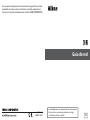 1
1
-
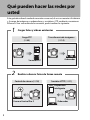 2
2
-
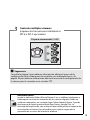 3
3
-
 4
4
-
 5
5
-
 6
6
-
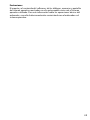 7
7
-
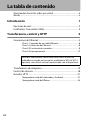 8
8
-
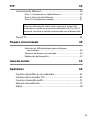 9
9
-
 10
10
-
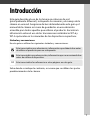 11
11
-
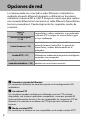 12
12
-
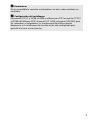 13
13
-
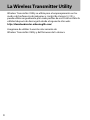 14
14
-
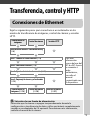 15
15
-
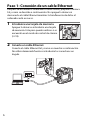 16
16
-
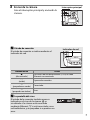 17
17
-
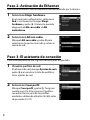 18
18
-
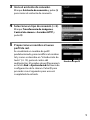 19
19
-
 20
20
-
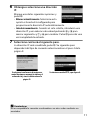 21
21
-
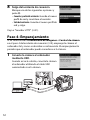 22
22
-
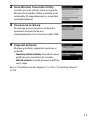 23
23
-
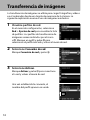 24
24
-
 25
25
-
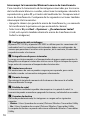 26
26
-
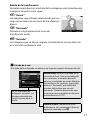 27
27
-
 28
28
-
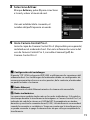 29
29
-
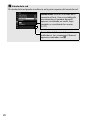 30
30
-
 31
31
-
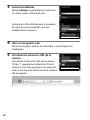 32
32
-
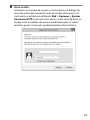 33
33
-
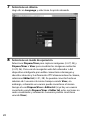 34
34
-
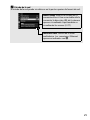 35
35
-
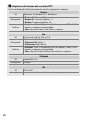 36
36
-
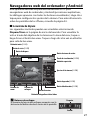 37
37
-
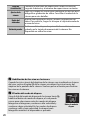 38
38
-
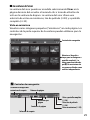 39
39
-
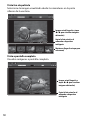 40
40
-
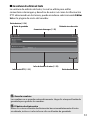 41
41
-
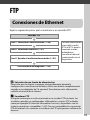 42
42
-
 43
43
-
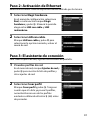 44
44
-
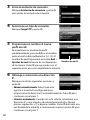 45
45
-
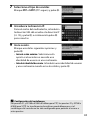 46
46
-
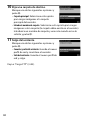 47
47
-
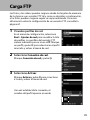 48
48
-
 49
49
-
 50
50
-
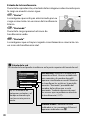 51
51
-
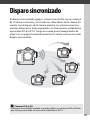 52
52
-
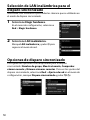 53
53
-
 54
54
-
 55
55
-
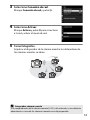 56
56
-
 57
57
-
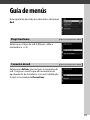 58
58
-
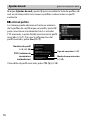 59
59
-
 60
60
-
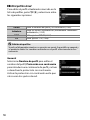 61
61
-
 62
62
-
 63
63
-
 64
64
-
 65
65
-
 66
66
-
 67
67
-
 68
68
-
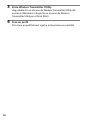 69
69
-
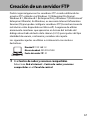 70
70
-
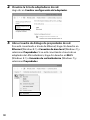 71
71
-
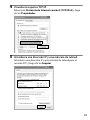 72
72
-
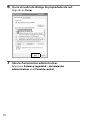 73
73
-
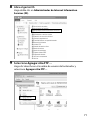 74
74
-
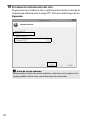 75
75
-
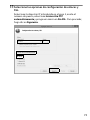 76
76
-
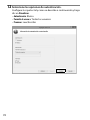 77
77
-
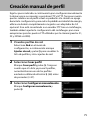 78
78
-
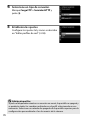 79
79
-
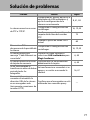 80
80
-
 81
81
-
 82
82
-
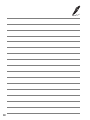 83
83
-
 84
84
-
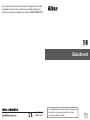 85
85